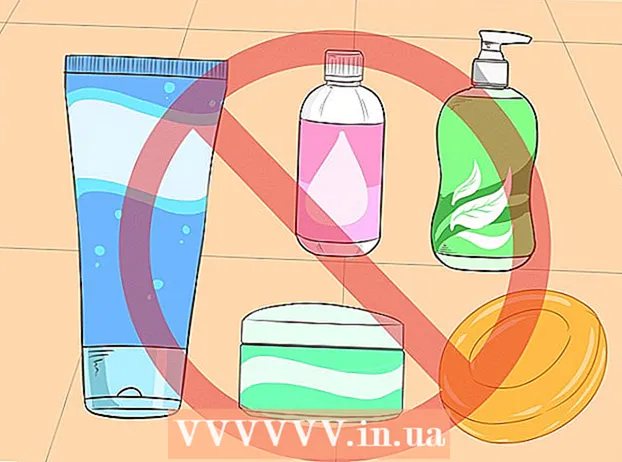مؤلف:
Eugene Taylor
تاريخ الخلق:
11 أغسطس 2021
تاريخ التحديث:
1 تموز 2024
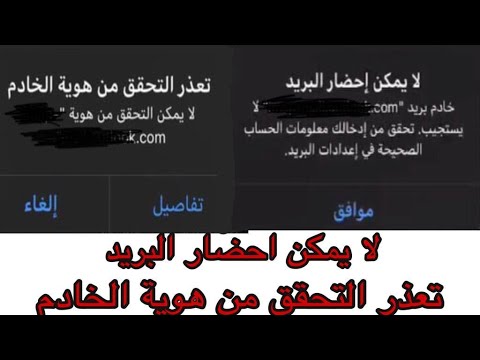
المحتوى
- لتخطو
- الطريقة 1 من 5: البريد الإلكتروني الذي يستضيفه مزود خدمة الإنترنت
- الطريقة 2 من 5: في Gmail
- طريقة 3 من 5: في Hotmail / Outlook ، Yahoo! البريد أو بريد iCloud
- الطريقة 4 من 5: للمجال الشخصي الخاص بك
- الطريقة الخامسة من 5: اختبر خادم البريد الوارد
- نصائح
لتلقي البريد في برنامج بريد إلكتروني مثل Outlook أو Thunderbird أو تطبيق البريد الإلكتروني لجهازك المحمول ، تحتاج إلى معرفة تفاصيل خادم البريد الوارد. يتضمن ذلك عنوان خادم البريد الوارد ، والمنفذ الذي يعمل عليه البرنامج ونوع خادم البريد (POP3 أو IMAP). في حين أن تعقب الكثير من المعلومات قد يبدو أمرًا شاقًا ، فإن كل شيء متاح بسهولة ويسهل تكوينه بمجرد معرفة مكان اختبائه.
لتخطو
الطريقة 1 من 5: البريد الإلكتروني الذي يستضيفه مزود خدمة الإنترنت
 قم بزيارة موقع الويب الخاص بـ ISP (مزود خدمة الإنترنت). هذا هو الموقع الإلكتروني للشركة الذي يوفر لك الاتصال بالإنترنت وخدمات البريد الإلكتروني. لاحظ أن هذه الطريقة تعمل مع الأشخاص الذين يستخدمون عنوان البريد الإلكتروني المعين من قبل موفر خدمة الإنترنت الخاص بك وليست مفيدة لبريد الويب (مثل Hotmail أو Gmail).
قم بزيارة موقع الويب الخاص بـ ISP (مزود خدمة الإنترنت). هذا هو الموقع الإلكتروني للشركة الذي يوفر لك الاتصال بالإنترنت وخدمات البريد الإلكتروني. لاحظ أن هذه الطريقة تعمل مع الأشخاص الذين يستخدمون عنوان البريد الإلكتروني المعين من قبل موفر خدمة الإنترنت الخاص بك وليست مفيدة لبريد الويب (مثل Hotmail أو Gmail). - على سبيل المثال ، إذا كنت تستخدم عنوان بريد إلكتروني قدمته Comcast Xfinity (على سبيل المثال [email protected]) ، فانتقل إلى http://www.xfinity.com. يمكن لمستخدمي Centurylink الانتقال إلى http://www.centurylink.com.
- هناك احتمال ألا يقوم مزود خدمة الإنترنت الخاص بك بتقديم عناوين البريد الإلكتروني لمستخدميه. يمكنك على الأقل قراءة ذلك على موقع الويب الخاص بمزود خدمة الإنترنت.
 انقر فوق الارتباط "دعم" أو "مساعدة". يتم عرض هذه الروابط بشكل بارز على معظم مواقع الويب الخاصة بمزودي خدمة الإنترنت.
انقر فوق الارتباط "دعم" أو "مساعدة". يتم عرض هذه الروابط بشكل بارز على معظم مواقع الويب الخاصة بمزودي خدمة الإنترنت.  ابحث عن "البريد الإلكتروني". اكتب البريد الإلكتروني في حقل البحث واضغط ↵ أدخل. في نتائج البحث ، ابحث عن روابط مثل: "إعداد برنامج البريد الإلكتروني".
ابحث عن "البريد الإلكتروني". اكتب البريد الإلكتروني في حقل البحث واضغط ↵ أدخل. في نتائج البحث ، ابحث عن روابط مثل: "إعداد برنامج البريد الإلكتروني". - إذا لم يكن هناك رابط "برنامج بريد إلكتروني" عام ، فانقر فوق ارتباط أكثر تحديدًا ، مثل "تكوين Outlook" أو "تكوين بريد Mac". ستشير أي ملفات مساعدة تشرح كيفية إعداد البريد الإلكتروني إلى خادم البريد الوارد.
- يمكن لمستخدمي Xfinity النقر على رابط "الإنترنت" ثم "تصفح البريد الإلكتروني والويب". في نتائج البحث ، انقر فوق "استخدام برامج عميل البريد الإلكتروني مع Comcast Email."
 حدد بروتوكول POP3 أو IMAP. يمكن لمزود خدمة الإنترنت الخاص بك تقديم POP3 و IMAP كخيارات. إذا وصل بريدك إلى أجهزة متعددة (مثل هاتف ذكي وجهاز كمبيوتر) ، فاستخدم IMAP. إذا كان بريدك يصل فقط على جهاز كمبيوتر أو هاتف واحد ، فاستخدم بروتوكول POP3.
حدد بروتوكول POP3 أو IMAP. يمكن لمزود خدمة الإنترنت الخاص بك تقديم POP3 و IMAP كخيارات. إذا وصل بريدك إلى أجهزة متعددة (مثل هاتف ذكي وجهاز كمبيوتر) ، فاستخدم IMAP. إذا كان بريدك يصل فقط على جهاز كمبيوتر أو هاتف واحد ، فاستخدم بروتوكول POP3. - في حين أن جميع مزودي خدمة الإنترنت تقريبًا يقدمون بروتوكول POP3 ، إلا أن العديد من مزودي خدمة الإنترنت لا يدعمون بروتوكول IMAP. سنشريلينك ، على سبيل المثال ، يدعم بروتوكول POP3 فقط للمستخدمين المنزليين.
- إذا كان هدفك هو تلقي رسائل موجهة إلى عنوان البريد الإلكتروني الذي قدمه موفر خدمة الإنترنت في تطبيق بريد إلكتروني عبر الإنترنت مثل Gmail أو Outlook ، فاستخدم POP3. يضع معظم مزودي خدمة الإنترنت قيودًا على حجم صندوق البريد الخاص بك في أي وقت ، ويحافظ بروتوكول POP3 على صندوق البريد الخاص بك مجانًا عن طريق حذف النسخة الموجودة على خادم مزود خدمة الإنترنت.
 أدخل عنوان خادم البريد والمنفذ في عميل البريد الإلكتروني الخاص بك. يستخدم معظم مزودي خدمة الإنترنت منفذ POP3 القياسي (110) للبريد الوارد. إذا كان موفر خدمة الإنترنت لديك يدعم بروتوكول POP الآمن ، يكون رقم المنفذ عادةً 995. بالنسبة لمزودي خدمة الإنترنت الذين يدعمون بروتوكول IMAP الآمن ، يكون المنفذ عادةً 993.
أدخل عنوان خادم البريد والمنفذ في عميل البريد الإلكتروني الخاص بك. يستخدم معظم مزودي خدمة الإنترنت منفذ POP3 القياسي (110) للبريد الوارد. إذا كان موفر خدمة الإنترنت لديك يدعم بروتوكول POP الآمن ، يكون رقم المنفذ عادةً 995. بالنسبة لمزودي خدمة الإنترنت الذين يدعمون بروتوكول IMAP الآمن ، يكون المنفذ عادةً 993. - على سبيل المثال ، خادم POP3 الخاص بـ Comcast Xfinity هو mail.comcast.net ، والمنفذ هو 110. إذا كان برنامج البريد الخاص بك يدعمه ، فيمكنك أيضًا استخدام بروتوكول POP الآمن عن طريق تغيير المنفذ إلى 995.
- تقدم Comcast Xfinity أيضًا بروتوكول IMAP في شكل منتظم وآمن. الخادم هو imap.comcast.net والمنفذ هو 143 (أو 993 إذا كنت تريد استخدام بروتوكول IMAP آمن).
الطريقة 2 من 5: في Gmail
 حدد بروتوكول POP أو IMAP. يقدم Gmail POP و IMAP حتى تتمكن من التحقق من Gmail في تطبيقات أخرى.
حدد بروتوكول POP أو IMAP. يقدم Gmail POP و IMAP حتى تتمكن من التحقق من Gmail في تطبيقات أخرى. - يوصى باستخدام بروتوكول IMAP مع Gmail لأنه يمكنك التحقق من بريدك الإلكتروني عن طريق زيارة gmail.com وعبر عميل البريد الخاص بك.
- يمكنك استخدام بروتوكول POP ، ولكن عليك أن تدرك أنه بمجرد أن "ينبثق" برنامج البريد الإلكتروني الخاص بك الرسالة من Gmail ، ستتم إزالة هذه الرسالة من حساب Gmail الخاص بك ولن تتمكن بعد ذلك من عرضها أو الرد عليها عبر الإنترنت.
 قم بتمكين POP أو IMAP في Gmail. قم بتسجيل الدخول إلى Gmail (في متصفح الويب الخاص بك) وافتح قائمة الإعدادات. انقر فوق الارتباط "إعادة التوجيه و POP / IMAP" وحدد "تمكين IMAP" أو "تمكين بروتوكول POP" ، حسب تفضيلاتك. انقر فوق "حفظ التغييرات" عند الانتهاء.
قم بتمكين POP أو IMAP في Gmail. قم بتسجيل الدخول إلى Gmail (في متصفح الويب الخاص بك) وافتح قائمة الإعدادات. انقر فوق الارتباط "إعادة التوجيه و POP / IMAP" وحدد "تمكين IMAP" أو "تمكين بروتوكول POP" ، حسب تفضيلاتك. انقر فوق "حفظ التغييرات" عند الانتهاء.  أدخل اسم ومنفذ خادم البريد الوارد في برنامج البريد الإلكتروني الخاص بك. خادم IMAP هو imap.gmail.com والمنفذ 993. خادم POP هو pop.gmail.com والمنفذ 995.
أدخل اسم ومنفذ خادم البريد الوارد في برنامج البريد الإلكتروني الخاص بك. خادم IMAP هو imap.gmail.com والمنفذ 993. خادم POP هو pop.gmail.com والمنفذ 995. - اسم المستخدم وكلمة المرور لإعدادات بريدك الإلكتروني هما نفس الاسم الذي تستخدمه لتسجيل الدخول إلى Gmail.
- يقدم Gmail فقط بروتوكول POP و IMAP الآمن.
طريقة 3 من 5: في Hotmail / Outlook ، Yahoo! البريد أو بريد iCloud
 حدد ما إذا كنت تفضل بروتوكول POP3 أو SMTP. Hotmail / Outlook و Yahoo! يوفر كل من البريد خوادم البريد الوارد POP3 و IMAP. يدعم iCloud IMAP فقط.
حدد ما إذا كنت تفضل بروتوكول POP3 أو SMTP. Hotmail / Outlook و Yahoo! يوفر كل من البريد خوادم البريد الوارد POP3 و IMAP. يدعم iCloud IMAP فقط. - إذا كنت تخطط للتحقق من بريدك الإلكتروني في مكان واحد فقط (على سبيل المثال في تطبيق واحد على هاتفك أو جهاز الكمبيوتر) ، فاختر POP3.
- إذا كنت تريد أن يكون بريدك الإلكتروني متاحًا في تطبيقات متعددة (أو إذا كان لديك تطبيق وترغب أيضًا في استخدام إصدار بريد الويب الخاص ببريدك الإلكتروني (على سبيل المثال ، http://www.hotmail.com) لقراءة الرسالة الإلكترونية والرد عليها mail) ، اختر IMAP.
 قم بتكوين إعدادات POP3 لـ Hotmail / Outlook. (في Hotmail IMAP و iCloud و Yahoo! Mail ، يمكنك تخطي هذه الخطوة). لاستخدام POP3 ، قم بتسجيل الدخول إلى Hotmail / Outlook عبر الإنترنت وانقر فوق عجلة الترس ، ثم حدد "خيارات" من القائمة. ثم انتقل إلى "إدارة حسابك وانقر على" توصيل الأجهزة والتطبيقات بـ POP ". حدد "تمكين" ضمن بروتوكول POP وانقر على "حفظ".
قم بتكوين إعدادات POP3 لـ Hotmail / Outlook. (في Hotmail IMAP و iCloud و Yahoo! Mail ، يمكنك تخطي هذه الخطوة). لاستخدام POP3 ، قم بتسجيل الدخول إلى Hotmail / Outlook عبر الإنترنت وانقر فوق عجلة الترس ، ثم حدد "خيارات" من القائمة. ثم انتقل إلى "إدارة حسابك وانقر على" توصيل الأجهزة والتطبيقات بـ POP ". حدد "تمكين" ضمن بروتوكول POP وانقر على "حفظ".  أدخل عنوان ومنفذ خادم البريد في برنامج البريد الخاص بك. Outlook و iCloud و Yahoo! جميعها تستخدم فقط اتصالات POP3 و IMAP الآمنة ، من أجل سلامة بياناتك.
أدخل عنوان ومنفذ خادم البريد في برنامج البريد الخاص بك. Outlook و iCloud و Yahoo! جميعها تستخدم فقط اتصالات POP3 و IMAP الآمنة ، من أجل سلامة بياناتك. - Hotmail / Outlook POP3: منفذ pop-mail.outlook.com 995
- Hotmail / Outlook IMAP: منفذ imap-mail.outlook.com 993
- ياهو! POP3: منفذ pop.mail.yahoo.com 995
- ياهو! IMAP: منفذ imap.mail.yahoo.com 993
- iCloud IMAP: منفذ imap.mail.me.com 993
الطريقة 4 من 5: للمجال الشخصي الخاص بك
 قم بزيارة موقع الويب الخاص بخدمة استضافة الويب الخاصة بك. إذا كان لديك مجال خاص بك يستضيفه مزود استضافة الويب ، فانتقل إلى موقع الويب الخاص به.
قم بزيارة موقع الويب الخاص بخدمة استضافة الويب الخاصة بك. إذا كان لديك مجال خاص بك يستضيفه مزود استضافة الويب ، فانتقل إلى موقع الويب الخاص به.  انقر فوق الارتباط "مساعدة" أو "دعم".يمكن العثور بسهولة على عنوان خادم البريد الوارد لموفر الاستضافة من خلال البحث في موقع الدعم الخاص به.
انقر فوق الارتباط "مساعدة" أو "دعم".يمكن العثور بسهولة على عنوان خادم البريد الوارد لموفر الاستضافة من خلال البحث في موقع الدعم الخاص به.  ابحث عن "خادم البريد الوارد". ابحث عن نتيجة بحث تقول شيئًا مثل "إعداد برنامج البريد الإلكتروني الخاص بك" وانقر عليها - هذا هو المكان الذي ستجد فيه إعدادات خادم البريد الوارد والصادر.
ابحث عن "خادم البريد الوارد". ابحث عن نتيجة بحث تقول شيئًا مثل "إعداد برنامج البريد الإلكتروني الخاص بك" وانقر عليها - هذا هو المكان الذي ستجد فيه إعدادات خادم البريد الوارد والصادر. - إذا كنت تستخدم Hostgator أو Bluehost (ومعظم موفري الاستضافة الآخرين) ، فإن خادم البريد الوارد هو mail.yourdomain.com (استبدل "yourdomain.com" بنطاقك). منفذ POP3 هو 110 ومنفذ IMAP هو 143.
- لاستخدام بروتوكول POP أو IMAP الآمن مع Hostgator ، تحتاج إلى اسم الخادم الذي يستضيف موقعك. قم بتسجيل الدخول إلى Hostgator وابدأ Cpanel. ابحث عن اسم الخادم بجوار "اسم الخادم" على الجانب الأيسر من الشاشة. إذا كان اسم الخادم هو gator4054 ، فسيكون خادم البريد الوارد الآمن gator4054.hostgator.com. للحصول على بروتوكول POP الآمن ، استخدم المنفذ 995. يستخدم بروتوكول IMAP الآمن المنفذ 993.
- يستخدم Bluehost mail.yourdomain.com من أجل بروتوكول POP و IMAP الآمن. للحصول على بروتوكول POP الآمن ، استخدم المنفذ 995. يستخدم بروتوكول IMAP الآمن المنفذ 993.
الطريقة الخامسة من 5: اختبر خادم البريد الوارد
 أرسل لنفسك رسالة اختبار. بمجرد إدخال عنوان ومنفذ خادم البريد الوارد ، أرسل رسالة اختبار إلى عنوان بريدك الإلكتروني. إذا كان عميل البريد الخاص بك يحتوي على زر لاختبار إعدادات حسابك (مثل Outlook) ، فسيؤدي النقر فوق هذا الزر إلى الحصول على نفس نتيجة هذه الطريقة.
أرسل لنفسك رسالة اختبار. بمجرد إدخال عنوان ومنفذ خادم البريد الوارد ، أرسل رسالة اختبار إلى عنوان بريدك الإلكتروني. إذا كان عميل البريد الخاص بك يحتوي على زر لاختبار إعدادات حسابك (مثل Outlook) ، فسيؤدي النقر فوق هذا الزر إلى الحصول على نفس نتيجة هذه الطريقة.  تحقق من بريدك الالكتروني. انتظر بضع لحظات بعد إرسال البريد الإلكتروني لنفسك ثم تحقق من رسائلك.
تحقق من بريدك الالكتروني. انتظر بضع لحظات بعد إرسال البريد الإلكتروني لنفسك ثم تحقق من رسائلك. - إذا كنت تستخدم Gmail لتلقي بريد POP أو IMAP من خدمة أخرى ، فسوف يستغرق الأمر وقتًا أطول لتلقي الرسالة لأن Gmail يتحقق فقط من البريد الخارجي مرة واحدة كل ساعة. لتسريع العملية ، افتح إعدادات Gmail وانقر على "حسابات واستيراد". قم بالتمرير لأسفل إلى إعدادات POP3 أو IMAP وانقر فوق "التحقق من البريد الإلكتروني الآن".
- إذا تلقيت خطأ أثناء إرسال رسالة ، فقد تكون هناك مشكلة في إعدادات خادم البريد الصادر (SMTP). تحقق من عنوان SMTP والمنفذ بالرجوع إلى الموقع الذي وجدت فيه عنوان خادم البريد الوارد ومقارنته بما أدخلته في تطبيق البريد الإلكتروني الخاص بك.
- عنوان SMTP الخاص بـ Gmail هو smtp.gmail.com ، المنفذ 587 (المنفذ 465 للاتصال الآمن).
- عنوان SMTP الخاص بـ Hotmail / Outlook هو smtp.live.com ، المنفذ 25. لم يتم توفير منفذ آمن منفصل.
- عنوان SMTP الخاص بـ Yahoo هو smtp.mail.yahoo.com ، المنفذ 465 أو 587 (كلاهما آمن).
- عنوان SMTP الخاص بـ iCloud هو smtp.mail.me.com ، المنفذ 587. لا يوجد منفذ آمن منفصل.
 احصل على الدعم. إذا تلقيت خطأً عند محاولة إرسال بريد إلكتروني أو تلقيه ، فقد يكون من المفيد البحث عن هذا الخطأ على الويب. هناك العديد من الأسباب التي قد تجعلك تواجه خطأً ، مثل اسم المجال الذي تم تكوينه بشكل خاطئ أو مشاكل المصادقة. إذا كنت تواجه مشكلات مع مزود خدمة الإنترنت أو اسم المجال الشخصي ، فاتصل بأقسام الدعم الفني أو ابحث في مواقع الويب الخاصة بهم عن أي رسائل خطأ تتلقاها.
احصل على الدعم. إذا تلقيت خطأً عند محاولة إرسال بريد إلكتروني أو تلقيه ، فقد يكون من المفيد البحث عن هذا الخطأ على الويب. هناك العديد من الأسباب التي قد تجعلك تواجه خطأً ، مثل اسم المجال الذي تم تكوينه بشكل خاطئ أو مشاكل المصادقة. إذا كنت تواجه مشكلات مع مزود خدمة الإنترنت أو اسم المجال الشخصي ، فاتصل بأقسام الدعم الفني أو ابحث في مواقع الويب الخاصة بهم عن أي رسائل خطأ تتلقاها.
نصائح
- إذا كنت تستخدم نوعًا من الخدمات السحابية أو خدمة البريد الإلكتروني أو الجهاز ، فمن المحتمل أن يكون خادم البريد الوارد الخاص بك هو IMAP.
- اتصل بموفر خدمة الإنترنت أو مزود استضافة الويب إذا كنت تواجه مشكلة في الاتصال بخادم البريد الخاص بهم.